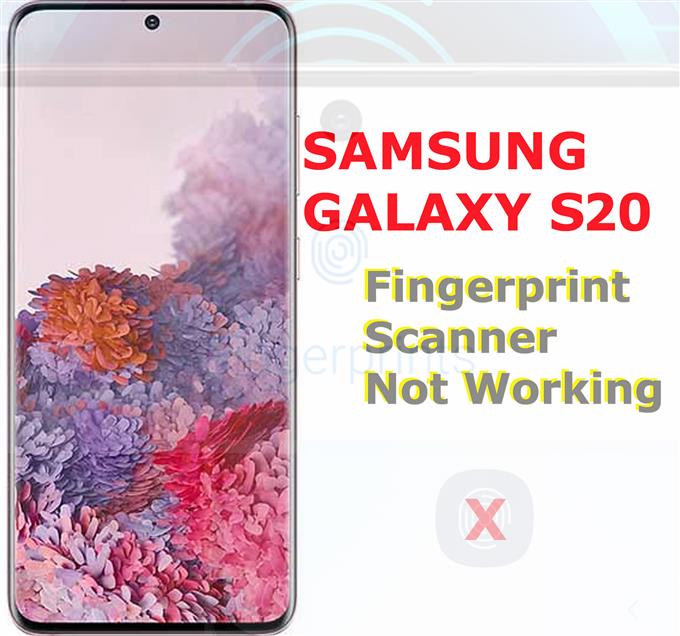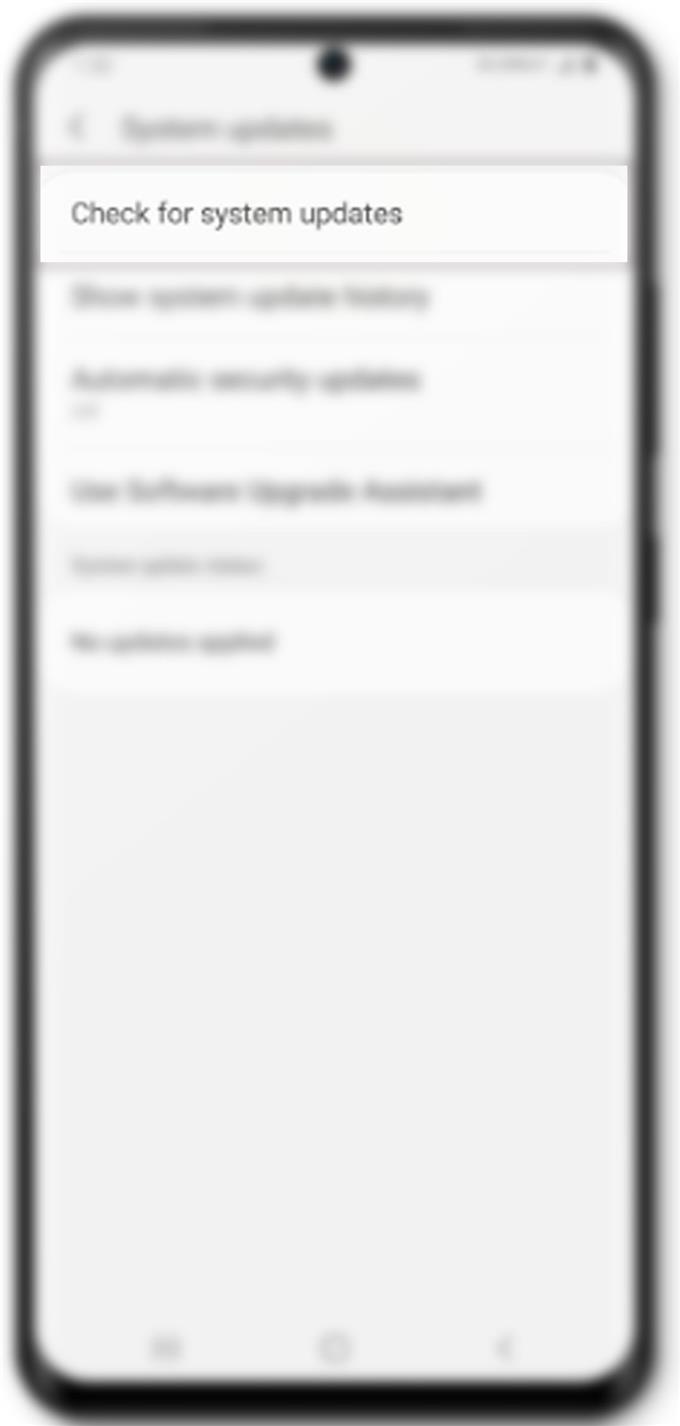Повечето, ако не и всички нови смартфони, вече поддържат сканиране с пръстов отпечатък сред други биометрични и защитни функции. И най-новият флагмански смартфон Galaxy на Samsung също го има. Ако по някаква причина не можете да накарате вашия скенер за пръстови отпечатъци Galaxy S20 да работи по предназначение, аз очертах някои бързи и ефективни решения, които можете да опитате. Прочетете, за да разберете защо вашият скенер за пръстови отпечатъци Galaxy S20 не работи и как да го поправите у дома.
Преди да продължите, опитайте се да определите кога и как е започнал проблемът. Идентифицирането на първопричината за проблема обикновено води до намиране на бързо и окончателно решение. За да ви дам някои съвети, обобщих възможните причини, както следва:
- Проблеми със софтуера
- Мръсотия или масло върху скенера за пръстови отпечатъци
- Повреден или дефектен сензор за пръстови отпечатъци
Ако разгледате вероятните причини, може да има само две възможности и това е проблем с хардуер или софтуерни проблеми.
Преди да предприемете пътуване до сервизен център, можете да опитате някои решения, за да изключите проблеми със софтуера от основната причина. Прочетете, за да научите какво да правите тогава.
Отстраняване на неизправности скенер за пръстови отпечатъци на Galaxy S20, който не работи
Време, необходимо: 10 минути
За да започнете, проверете и се уверете, че бутонът за пръстови отпечатъци или скенерът не са замърсени. Ако е мръсно, тогава можете да го почистите с памучен тампон, напоен с алкохол, за да избършете повърхността. Оставете сензора да изсъхне и след това докоснете, за да видите дали той вече работи. Също така се уверете, че пръстът ви е сух и чист. Ако скенерът все още не работи, можете да опитате следните методи, за да премахнете причините, свързани със софтуера.
- Принудително рестартирайте телефона.
Ако всичко беше наред със скенера за пръстови отпечатъци на телефона ви и след това внезапно спря или не успя да разпознае вашия пръстов отпечатък, това може да се дължи на някои случайни проблеми в системата. За да изчистите това, ще е необходимо извършването на рестарт или рестартиране на системата.
Можете да направите обичайния рестарт или меки нулиране, но ви препоръчвам да извършите принудително рестартиране. Това ще внесе рязко всички повредени приложения и услуги, които може да са причинили конфликти в скенера за пръстови отпечатъци или биометричната система на вашето устройство.
За да принудите да рестартирате Galaxy S20, натиснете и задръжте Мощност / Bixby и Намали звука бутони едновременно за около 10 секунди и след това освободете двата бутона, когато телефонът се рестартира.
Не е необходимо предварително да архивирате файлове, тъй като този процес не засяга запазени данни във вътрешната памет на телефона.
Просто изчакайте телефона ви да рестартира всички системни услуги и когато е готово, опитайте се да използвате скенера за пръстови отпечатъци, за да видите дали вече работи по предназначение.
- Актуализиране до най-новата налична версия на софтуера.
Друго препоръчително решение, което можете да опитате, е да инсталирате наличните актуализации на софтуера на вашия телефон. Актуализациите на софтуера (Android) не само се въвеждат, за да се въведат нови функции, но също така се поправят грешки за грешки, за да се адресират съществуващите проблеми, приписвани на упорити системни грешки и зловреден софтуер.
Преди да актуализирате телефона, уверете се, че е достатъчно зареден. Уверете се също, че е свързан с Wi-Fi интернет.
За да проверите за актуализации, отворете екрана с приложения, след което отворете Настройки-> Актуализации на системата меню и след това докоснете опцията за Проверете за актуализации на системата.
Ако е налична актуализация на системата, ще видите известие, че новата версия на Android е налична за изтегляне. Ако е така, просто чукнете Изтеглете и инсталирайте и след това следвайте останалите подкани на екрана, за да завършите инсталирането на актуализацията на телефона си.Не забравяйте да рестартирате след актуализиране, за да гарантирате, че всички нови промени в системата и корекции на грешки от скорошната актуализация са правилно внедрени.
Като алтернатива можете да използвате Smart Switch, за да актуализирате ръчно вашия Galaxy S20 на компютър. Този процес включва кабелна връзка, което означава необходимостта да свържете телефона си към компютъра с помощта на предоставения USB кабел.
Компютърът също трябва да има инсталирано най-новото приложение Smart Switch, за да изпълни процеса на актуализация.

- Изтрийте регистрирания пръстов отпечатък, след което го добавете обратно.
Понякога нещата просто биха спрели да работят по неизвестни причини. Ако това се случва в системата за отпечатъци на вашия телефон, изтриването на регистрирания пръстов отпечатък може да помогне. Това често е необходимо, ако регистрираният пръстов отпечатък е повреден.
За да изтриете регистрирания пръстов отпечатък на вашия Galaxy S20, отворете Настройки-> Заключване на екрана и сигурност-> Скенер за пръстови отпечатъци меню и след това докоснете редактиране в горната дясна страна на екрана. На следващия екран ще видите регистрираните пръстови отпечатъци. Превъртете надолу до Управление на пръстови отпечатъци и след това изберете пръстовия отпечатък, който искате да премахнете. След като изберете пръстовия отпечатък, чукнете Премахване за да го изтриете.
След като изтриете пръстовия отпечатък, рестартирайте телефона и след това добавете отново пръстовия си отпечатък.
Инструменти
- Android 10, One UI 2.0 и по-нови версии
материали
- Galaxy S20, Galaxy S20 Plus, Galaxy S20 Ultra
Ако нищо от това не помогне, ето това е моментът, в който трябва да обмислите пътуване до сервизен център или да се свържете с вашия оператор (ако сте получили телефона от вашия оператор) за допълнителна помощ и препоръки.
Ако това се окаже фабричен дефект, можете да се възползвате от гаранция или за сервизно обслужване или за подмяна на ново устройство.
И това обхваща всичко в това ръководство за отстраняване на неизправности. Моля, продължавайте да публикувате по-подробни ръководства и ръководства за отстраняване на неизправности, които биха ви помогнали да се възползвате максимално от новото Samsung Galaxy S20.
Можете да разгледате и нашите YouTube канал за да видите още видео уроци за смартфони и ръководства за отстраняване на проблеми.
СЪЩО ЧЕТЕТЕ: Как да отстраним проблема с прегряването на Galaxy S20